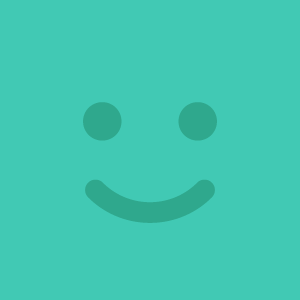小学校2年生でFlipgridを使った授業を行った
日本マイクロソフトから機材を貸与していただいた。
たった2週間なのでお祭り的な実践になることは否めない。
しかし、たった2週間でも、子供たちに快適な学習環境を見せてあげることは有益であると考える。
今回の投稿では、小学2年生でFlipgridを授業で活用してみた事例について報告する。
Fripgridって何?という方もいらっしゃると思う。
こちらの動画がわかりやすい。
こちらに、感想の投稿を呼びかけるgridへのリンクを貼っておくので、感想をいただけたら嬉しい。
ちなみに、以下の内容は、こちらのリンク先に同じものがある。
リンク先でみていただけると、カウント数が上がって、ちょっと嬉しい。
1 成果と課題
成果
意欲関心の高まり
普段の授業よりも児童の意欲関心が高まった。観察による主観的な判断だけではなく、授業後のアンケート調査からも子供たちの意欲関心が高まっていたことがわかる。今の子供達は、動画に対して抵抗が少なく、文字や写真によるやり取りよりも自分の思いを伝えやすいのではないかと考えられる。
多様な特性への対応
自分の考えを文章にするのが苦手な児童、筆記することを苦手とする児童に対して、非常に有効な表現手段であると考える。動画を苦手とする児童はいなかったが、仮に在籍していた場合は文章で表したものを写真撮影したりそれを読み上げたりすることで授業に参加することができる。
確実な見取り
動画として記録されることにより学級全体の見取りが容易になった。同時進行で児童が表現活動を行っている場合、それら全てを一人の教師が見とることは不可能である。直接その場においての見取りと並行して、動画による見取りを行うことで効率的かつ確実な見取りが実現する。
課題
環境構築
今回は Microsoft から機材を借用することで、最初からFlipgrid活用に適した環境ができていた。しかし、ゼロからこの環境を構築しようとした場合、かなりの設備投資が必要となる。公立の小学校で、児童一人に一台の端末、 ストレスなく通信できる wi-fi 環境を準備できるところはそれほど多くないと思われる。これを克服するには、 BYODの導入がもっとも手っ取り早いと考えるが、携帯電話等の持ち込みがようやく緩和されようとしている状況では、まだまだ実現には時間がかかると思われる。
慣れ
環境が整いさえすれば、子供たちはFlipgridの操作にすぐになれると思われる。今回のように、たった2週間の期間内では、操作に慣れるための時間が十分に確保できなかった。また、本校の2年生では動画撮影の経験がある児童がほとんどいなく、動画撮影のスキルの習熟も必要となった。
モラル
今回の実践では、友達の動画トピックに対して悪口のような内容を投稿する例はなかったが、慣れるにしたがって、奇声を発するだけとか、変な口調で言うとは、悪ふざけをする例が見られるようになってきた。これは、普段の学級経営にも問題があるのだが、ネットでのやりとりに慣れていない低学年児童に使わせるに当たっては、モラルの指導も十分に行う必要があると感じた。
2 Flipgridについて
Flipgridとは 動画を使ったソーシャルラーニングシステムである。 教師が撮影した問いの動画トピックに対して、児童が短い動画でそれにレスポンスする。慣れてくると児童側が問いとなる動画トピックを設定することもできる。 まだ日本語化されていないが、日本語化されたら爆発的に広がる可能性を秘めている。
以前にもこのサービスを使ってみたことはあったが、少ない端末で 全員の動画をアップロードしていたので、授業のリズムが悪くなり、効率的な授業にはならなかった。
今回、日本マイクロソフト社から十分な数の端末とモバイルルーターを借用することができたので、改めて授業での活用を模索してみた。
3 準備
サインイン用QRコード印刷
本校の2年生にはキーボード入力の指導をしていない。この状態でFlipcodeやStudent IDを入力させると、時間がかかってしまう。児童一人一人に1枚、班毎に1枚、教師用に1枚のQRコードを印刷して、サインインに使用した。
アプリのインストール
これまで、ウィンドウズ10でFlipgridを使うときはブラウザ版を使用していた。今回も、それで行こうと思ったのだが、ブラウザ版のFlipgridでは、インカメラとアウトカメラの切り替え時に、マウスの右ボタンを押してメニューを表示して操作しなければならないため、2年生に使わせるには多少の不安があった。
10月に試しでFlipgridを使ったときは、iOS版とAndroid版のアプリを使ったため、カメラの切り替えはボタン一つで操作できた。
試しにMicrosoftStoreでFlipgridを検索してみると、Windows10用ののアプリが用意されていた。インストールしてみると、複雑な操作は必要なく、ボタン1つでカメラの切り替えができた。使用する端末全てに、Flipgridのアプリをインストールして授業に備えた。
4 授業
練習
最初に、Flipgridの操作に慣れるために一コマ使ってやってみた。
以前はFlipgridの紹介程度の内容だったので、端末の操作は教師が行い、児童はただ話すだけだった。
今回は端末が十分に用意されているので、児童自身に操作させることにした。
まずは起動。
これまで授業でクラスノートを使ってきたので、アプリの起動自体は特に問題なく進んだ。
次にQRコードを使ってのサインイン。
普段から親のタブレットやスマホを操作している子供は問題なく作業をこなしていたが、あまり使ったことがない児童はカメラのフレーム内にQRコードをうまく入れることができず戸惑っていた。
それも、友達同士で教え合うことで克服できた。
あらかじめ用意しておいた、練習gridに入らせた後、子供たちの前でスモールステップで操作しながら、お題となる動画トピックをアップロードした。
操作が遅れがちな子供に合わせるのではなく、中程度の子供に合わせることにした。
そうすることで、早く終わった子供が遅れがちな子供のサポートに回ることができた。
設定した問題は、深く考えなくてもすぐに答えられるように、
「あなたが好きな食べ物はなんですか」
にした。
サムネイルとなる画像へのデコレーションもしっかりと指導した。
アクセス権がなければ入れないクローズな環境でのやりとりだが、万が一のことを考えて肖像権等に配慮することが必要である。
ここで、安易に顔出ししないことを意識させておくことが非常に重要だと考えたからでもある。ある程度予想していた通り、子供たちは、自分の顔にデコレーションする作業に没頭してしまった。
そこで、およそ1分という時間制限を加え、まずは自分の顔がはっきりとわからなくして、残った時間で好きなデコレーションをするルールにした。
お題トピックにコメント動画を残すことができた児童は、自分でお題トピックを投稿するように指示した。
それが終わったら、友達のお題トピックにどんどん投稿するように指示し、十分に慣らしを行うことができた。
体育科での実践
慣らしが終わったので、体育の学習でFlipgridを使ってみた。
リズムダンスを行う単元で、グループごとに考えたリズムダンスを発表し、それを動画撮影し、Flipgridを使って一人一人が動画にアドバイスや感想を述べるという活動。
実際に踊っている様子を、生でしっかりと鑑賞させたかったので、発表の様子を撮影するのは教師が行った。
その後Flipgridで各自が感想を述べた。
自分たちの班の動画には、反省点や改善点をコメントさせた。
コメントの中には
・次にはこうしてみたい
・今度やったらこうしたい
など、次につながるようなコメントが見られた。
図画工作科での実践
図工の時間に、グループで作成した作品の紹介動画を撮影させ、それに対してのコメント動画を投稿させる活動を行った。
あらかじめ、発表内容については話し合いがなされていたのだが、いざ動画を撮影するとなると不具合が生じたり、新しいアイデアが生まれたりと、なかなか撮影が進まなかった。
また、インカメラでの撮影ばかりしていて、アウトカメラでの撮影が初めてだったので、手ブレ等うまくいかない点が多かった。
セリフを忘れたり、セリフを間違えたりすると、その都度撮影をやり直していたため、設定していた時間がすぐに足りなくなった。
一旦作業止め、少しぐらいの間違いや手ぶれは気にしなくていいこと、大事なのは作品が相手に伝わるかと言うことを共有して、もう少し時間を与え作業をさせた。
その結果、コメント動画を投稿する時間が足りなくなったので、昼休みに投稿してもよいことにした。
ほとんどの児童が自主的に投稿していた。
5 まとめ
環境さえ整っていれば、Flipgridは授業を大きく変える力になると考える。
Flipgridに限らずClassNotebookを使って授業して感じた事は、ICT機器やSNSは、学習者同士につながりを作る事ができるということ。
ICTやネットを使わない授業でも、つながりを作る事は可能であるが、使った方が圧倒的に効率的である。
ICTやネットを教育活用することに批判的な方々は、リスクのほうにばかり目が行きがちだ。
マスコミも必要以上にリスクばかり煽る。
先進的な学校だけでなく、全国の公立小学校で、十分なICT環境を整備するために、私は今後も地道な実践と、積極的な情報発信を続けていく決意である。
いいなと思ったら応援しよう!